유튜브의 이용자가 늘어나고 있는 만큼 유튜브의 각종 기능도 많이 추가되고 있습니다. 많은 기능에서 유튜브 자막은 누군가에게는 유용한 기능이지만 누군가에는 불필요한 기능입니다. 유튜브 자막 끄는 방법을 알아보고 크롬에서 유튜브 사용 시 출력되는 실시간 영어자막의 대해서 알아보도록 하겠습니다.
▼목차보기
목차
유튜브 자막 끄기
유튜브 자막 끄기의 대해서 알아보기 전에 유튜브 자막 끄기를 설정했음에도 불구하고 계속 유튜브 자막이 나오는 경우가 있습니다. 이러한 경우는 유튜버가 영상을 업로드할때 자동 자막 활성화를 설정했기 때문입니다. 이러한 경우는 직접 영상 하단의 자막 끄기를 눌러 자막을 꺼줘야 합니다.
유튜브 자막 설정 하기
모바일(스마트폰)에서 유튜브 자막 설정 방법은 2가지 방법이 있습니다. 첫 번째 방법은 영상에서 간단하게 자막을 활성화 비활성화하는 방법으로 이미 많은 분들께서 사용하고 계신 방법입니다.
재생 중 자막 끄기

▲위 사진 처럼 영상 메뉴에서 나오는 CC를 눌러 자막의 활성화와 비활성화를 빠르게 선택할 수 있습니다. 장점으로는 자막 유무를 빠르게 선택할 수 있지만 자막을 사용하지 않는 분들께서는 다소 번거롭게 자막을 꺼야 하는 불편함이 있습니다. 자막을 정말 사용하지 않는다면 유튜브 자막 사용을 비활성화 설정해주시는 것이 더욱 편리하게 사용할 수 있겠습니다.
자막 끄기 설정 하기
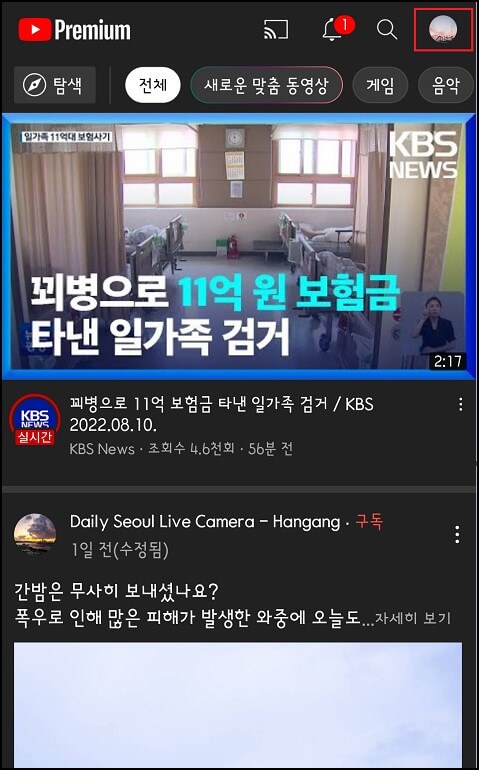
▲유튜브 자막을 완전 끄기 위해서는 유튜브 자막 설정을 통해 비활성화할 수 있습니다. 위 사진과 같이 유튜브 앱에서 오른쪽 상단의 자신의 프로필을 눌러 진입해주세요.
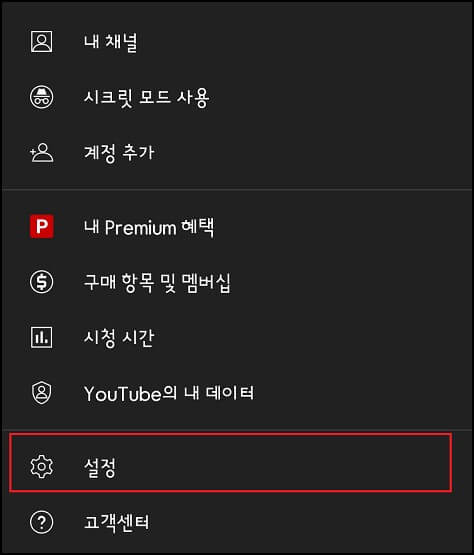
▲프로필 사진을 누르신뒤에 나오는 여러 메뉴 중 설정으로 들어가 줍니다.
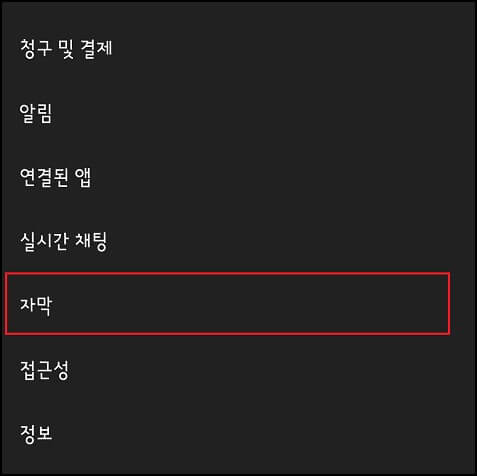
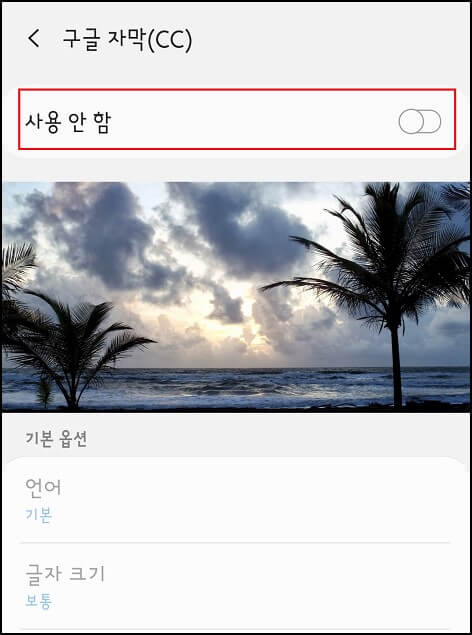
▲설정 메뉴에서 자막으로 진입 후 자막 구글 자막을 비활성화해주시면 자막은 더 이상 출력되지 않습니다. 다만 위에서도 말씀드린 것과 같이 유튜버가 영상 업로드 시 자막 활성화를 설정했다면 자막이 출력되니 이러한 경우에는 첫 번째 방법처럼 영상 메뉴에서 CC를 눌러 자막을 꺼주시기 바랍니다.
- 유튜버가 업로드시 자막 활성화를 설정했을 시에는 자막이 자동 출력됨
실시간 영어 자막 끄기(PC)
PC에서 유튜브를 이용할 때 영상 하단의 실시간 영어 자막이 출력되는 경우가 있습니다. 하지만 영어 자막의 정확도가 떨어져 아직까지는 사용성이 낮은 것이 현실입니다. 이러한 유튜브 실시간 영어자막을 끄기 위해서는 어떻게 설정해야 할까요?
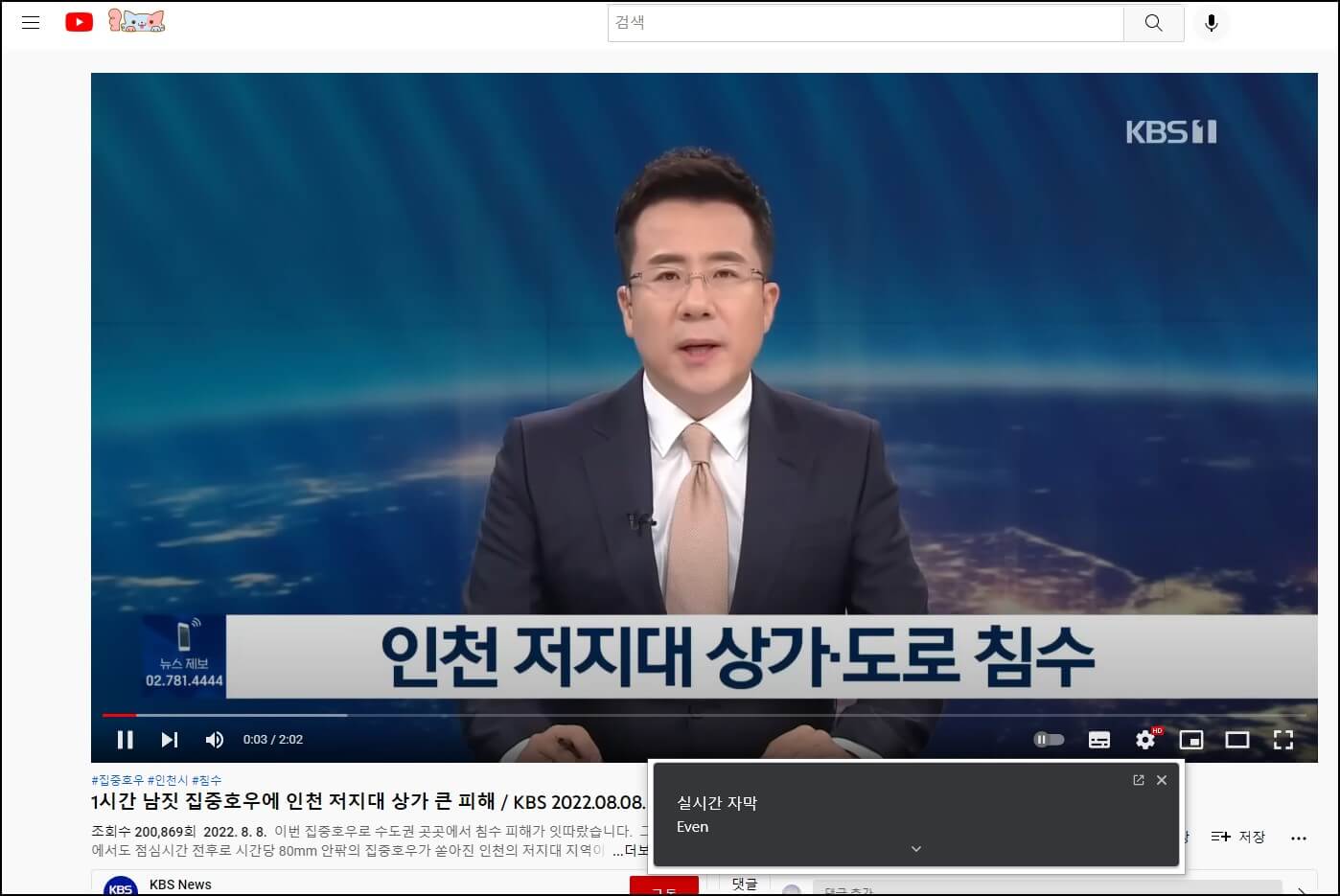
▼유튜브 실시간 영어 자막 출력 이유는 구글 크롬을 이용할 때 출력됩니다. 크롬의 설정을 통해 실시간 영어자막 끄기가 가능합니다. 구글 크롬 브라우저를 사용하신다면 아래와 같은 설정을 통해 실시간 영어 자막 끄기가 가능합니다.
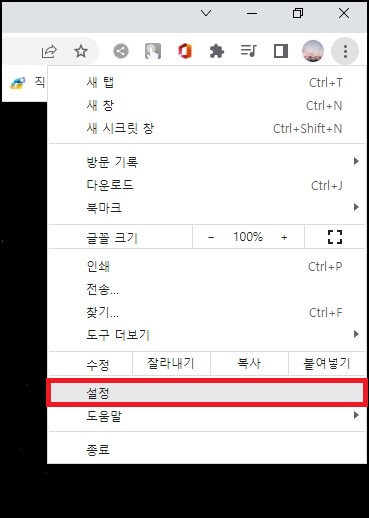
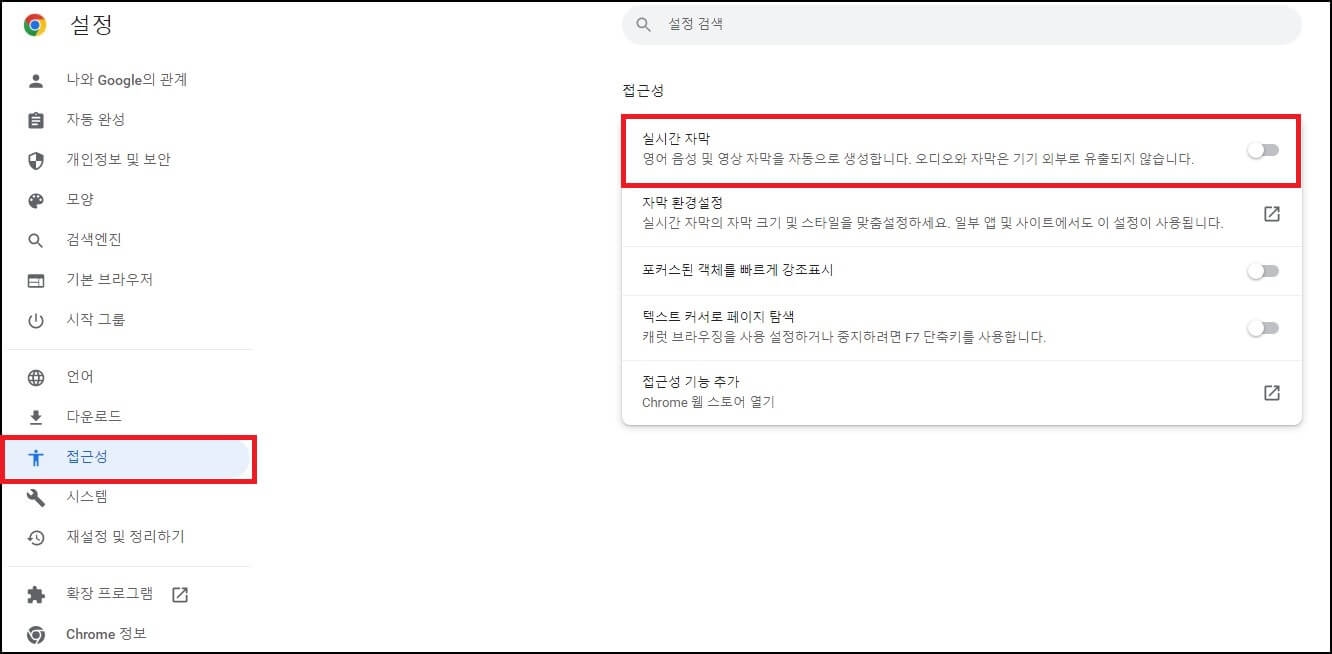
지금까지 유튜브 자막 끄기와 실시간 영어 자막 설정 방법에 대해서 알아보았습니다. 유튜브 자막 기능은 누군가에게는 유용하게 , 누군가에게는 불필요한 기능입니다. 사용자의 개개인의 상황에 따라서 유튜브 자막 설정을 변경해보시기 바랍니다.
▼관련 글▼
[IT] - 유튜브 음원 추출 다운 30초 만에 쉽게 하는 방법
[IT] - 유튜브 시청 검색 기록 및 시청 기록 삭제하기
[IT] - 유튜브 뮤직 PC 플레이어 사용 방법 안내



